En Zoho CRM, puede configurar la jerarquía de toda la organización mediante funciones. Los usuarios de una jerarquía superior siempre pueden acceder a todos los registros de una jerarquía inferior. Por ejemplo, un gerente de ventas puede acceder a todos los registros de los representantes de ventas, mientras que los representantes de ventas solo pueden acceder a sus registros.

Puede crear roles solo si tiene más de un usuario en su cuenta de Zoho CRM.
Puntos clave para comprender los roles
- Los usuarios con un rol de CEO tienen acceso a toda la base de datos dentro de su organización.
- Los administradores de la jerarquía de funciones no pueden ver ni editar los registros de sus subordinados si no tienen los permisos "Leer" o "Editar" para el tipo de registro.
- Los usuarios con un rol superior pueden acceder a los datos de otros usuarios por debajo de su jerarquía. Por ejemplo: un gerente de ventas puede acceder a los datos de sus subordinados.
- De forma predeterminada, los usuarios del mismo rol no pueden acceder a los datos de los demás. Por ejemplo, el vicepresidente de ingeniería no puede acceder a los datos del vicepresidente de marketing y viceversa, aunque pertenecen a la misma jerarquía.
- De forma predeterminada, los usuarios en la parte superior de la jerarquía no pueden ver los datos compartidos con sus usuarios subordinados a través de reglas de uso compartido personalizadas. Sin embargo, puede habilitar los derechos de acceso a los administradores utilizando la opción Superiores permitidos mientras crea la regla para compartir datos.
- Con la opción Compartir datos con compañeros, puede habilitar el intercambio de datos entre usuarios del mismo rol.
- Se debe tener acceso de lectura o lectura / escritura al registro principal para agregar notas, archivos adjuntos o enviarle un correo electrónico.
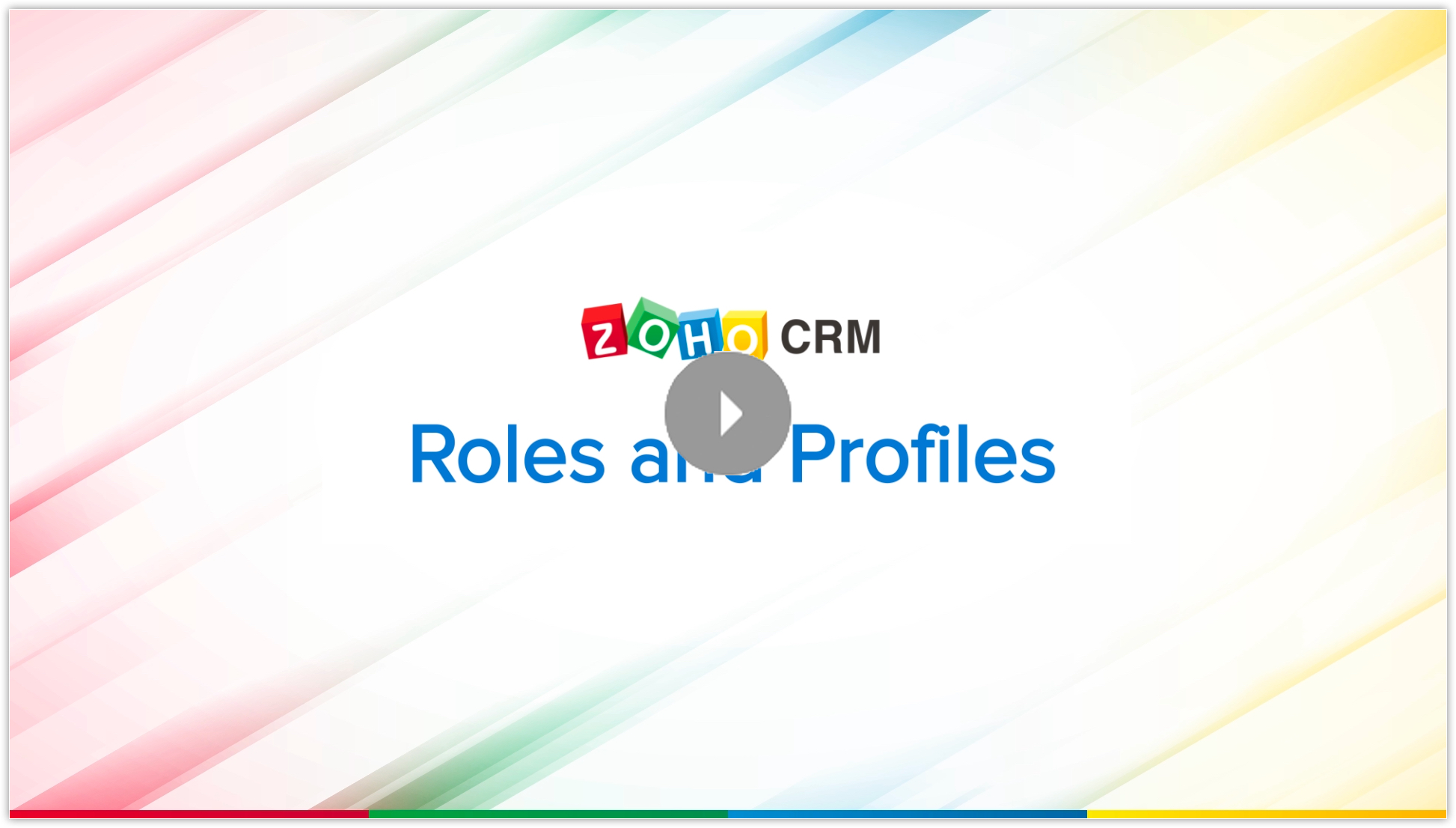
Disponibilidad
Eche un vistazo a un modelo de jerarquía organizativa :
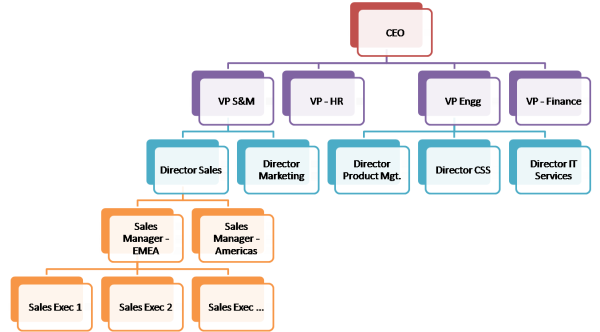
Creando roles
De forma predeterminada, las funciones de director ejecutivo y gerente están habilitadas para su cuenta de pago de Zoho CRM. Además, puede crear diferentes tipos de roles para los usuarios según su posición en la jerarquía de su organización y el tipo de su edición de Zoho CRM.

Nota
- Un usuario con perfil de Administrador tendrá acceso a todos los datos independientemente del rol asignado al usuario.
Para crear nuevos roles
- Vaya a Configuración > Usuarios y control > Control de seguridad> Funciones .
- En la sección Funciones , haga clic en + Nueva función .
En la página Nueva función , haga lo siguiente:
- Ingrese el nombre del rol . No agregue un rol con el mismo nombre.
- Seleccione el rol del superior inmediato en la búsqueda Informes para .
Si no selecciona el rol del superior, el nuevo rol se creará bajo el rol de CEO. - Seleccione la casilla de verificación Compartir datos con pares si desea habilitar los derechos de acceso a los pares.
- Especifique la descripción del rol.
- Haga clic en Guardar .
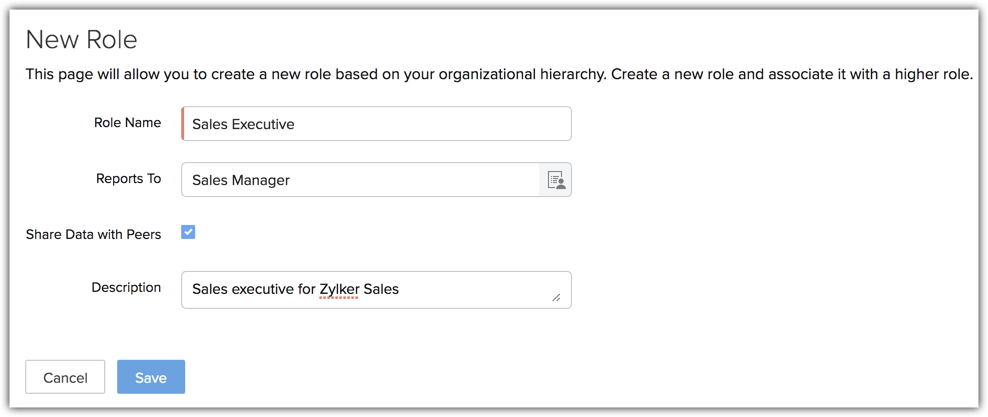

Nota
- Puede crear roles solo si tiene más de un usuario en su cuenta de Zoho CRM.
Asignar roles a los usuarios
Después de crear roles, puede asignarlos a los usuarios de su organización. Un usuario con perfil de Administrador tendrá acceso a todos los datos independientemente del rol asignado al usuario.
Para asignar roles a los usuarios
- Vaya a Configuración > Usuarios y control > Usuarios .
- En la página Usuarios , haga clic en un <nombre de usuario> en particular.
- En la página de detalles del usuario, haga clic en el
 icono de edición .
icono de edición .
- En la página Editar usuario , seleccione un rol específico de la lista desplegable.
- Haga clic en Guardar .
Editar roles
Puede modificar los roles de usuario según los cambios en la jerarquía de su organización. Como parte de la modificación de los roles, puede realizar lo siguiente:
- Cambiar el nombre del rol
- Cambiar el rol superior
- Cambiar la configuración para compartir datos con compañeros
Al cambiar los nombres de los roles, todas las reglas para compartir datos se actualizarán automáticamente. Por lo tanto, no necesita calcular las reglas para compartir datos ni actualizar los detalles del usuario.
 Nota
Nota- Un usuario con perfil de Administrador tendrá acceso a todos los datos independientemente del rol asignado al usuario.
Para editar un rol
- Vaya a Configuración > Usuarios y control > Roles .
- En la lista de funciones , haga clic en el nombre de la función .
- En la página Detalles del rol , haga clic en Editar .
- En la página Editar función , actualice las nuevas propiedades de la función.
- Haga clic en Guardar .
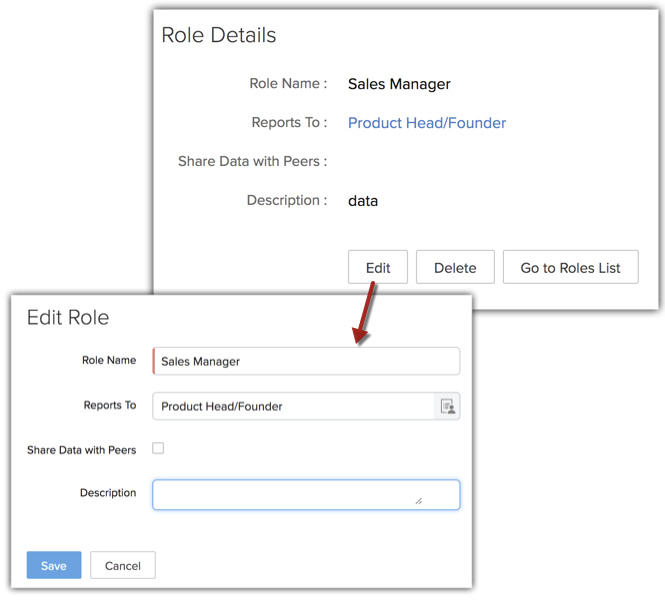
Eliminar roles
No puede eliminar los roles existentes sin transferir los usuarios a un nuevo rol.
Para eliminar un rol
- Vaya a Configuración > Usuarios y control > Roles .
- En la página Funciones , haga clic en el nombre de la función .
- En la página Detalles del rol , haga clic en Eliminar .
- En la página Eliminar función , haga clic en una función existente para transferir los roles secundarios al rol seleccionado.
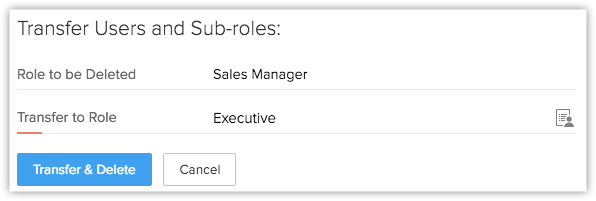
- Haga clic en Transferir y eliminar .
Ahora el rol y los roles secundarios se transfieren al nuevo rol y se crea una jerarquía organizativa diferente.



 Nota
Nota